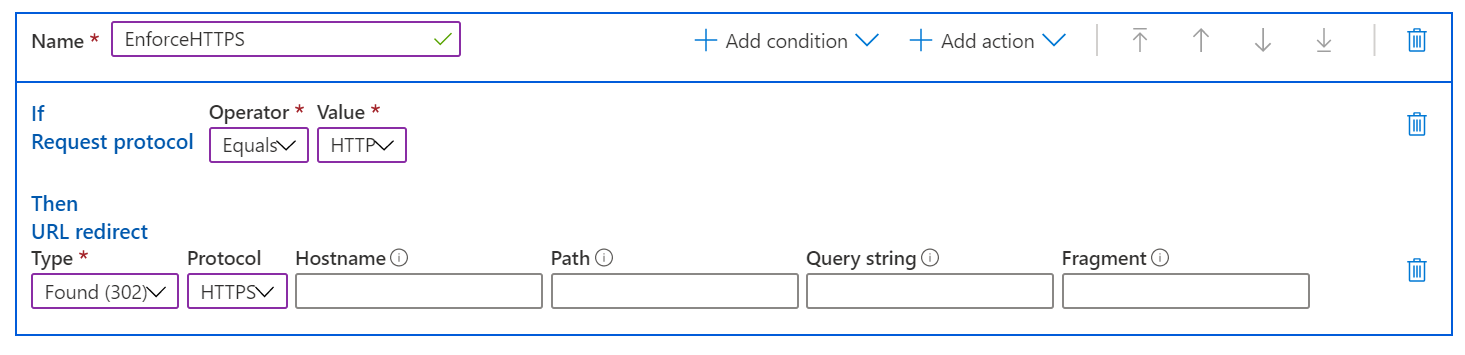Configurare il motore regole standard per la rete per la distribuzione di contenuti di Azure
Importante
Rete CDN di Azure Standard di Microsoft (versione classica) verrà ritirato il 30 settembre 2027. Per evitare interruzioni del servizio, è importante eseguire la migrazione dei profili Rete CDN di Azure Standard da Microsoft (versione classica) al livello Frontdoor di Azure Standard o Premium entro il 30 settembre 2027. Per altre informazioni, vedere Ritiro di Rete CDN di Azure Standard di Microsoft (versione classica).
Rete CDN di Azure di Edgio è stato ritirato 15 gennaio 2025. Per altre informazioni, vedere Rete CDN di Azure da Domande frequenti sul ritiro di Edgio.
Questo articolo descrive come configurare e usare il motore regole standard per la rete di distribuzione dei contenuti di Azure.
Motore regole standard
Il motore regole standard per la rete per la distribuzione di contenuti di Azure consente di personalizzare la modalità di gestione delle richieste HTTP. È ad esempio possibile usare il motore regole per fare in modo che per la distribuzione di contenuto vengano usati protocolli specifici, per definire un criterio di memorizzazione nella cache o per modificare un'intestazione HTTP. Questo articolo illustra come creare una regola per il reindirizzamento automatico degli utenti a HTTPS.
Nota
Il motore regole descritto in questo articolo è disponibile solo per la rete per la distribuzione di contenuti di Azure Standard di Microsoft.
Reindirizzare gli utenti a HTTPS
Nei profili Microsoft passare alla rete di distribuzione dei contenuti di Azure.
Nella pagina Profilo rete CDN selezionare l'endpoint per cui si desidera creare le regole.
Fare clic sulla scheda Motore regole.
Verrà visualizzato il riquadro Motore regole con l'elenco delle regole globali disponibili.
Importante
L'ordine in cui sono elencate più regole influisce sulla modalità di gestione. Le azioni specificate in una regola potrebbero essere sovrascritte da una regola successiva.
Selezionare Aggiungi regola e immettere un nome per la regola. I nomi delle regole devono iniziare con una lettera e possono contenere solo numeri e lettere.
Per identificare il tipo di richieste a cui verrà applicata la regola, creare una condizione di corrispondenza:
- Selezionare Aggiungi condizione, quindi selezionare la condizione di corrispondenza Protocollo richiesta.
- In Operatore selezionare è uguale a.
- Per Valore selezionare HTTP.
Nota
È possibile selezionare da più condizioni di corrispondenza nell'elenco a discesa Aggiungi condizione. Per un elenco dettagliato delle condizioni di corrispondenza, vedere Condizioni di corrispondenza del motore regole standard.
Selezionare l'azione da applicare alle richieste che soddisfano la condizione di corrispondenza:
- Selezionare Aggiungi azione, quindi Reindirizzamento URL.
- Per Tipo selezionare 302 - Trovato.
- Per Protocollo selezionare HTTPS.
- Lasciare vuoti tutti gli altri campi per usare i valori in ingresso.
Nota
È possibile scegliere tra più azioni dall'elenco a discesa Aggiungi azione. Per un elenco dettagliato delle azioni, vedere Azioni del motore regole standard.
Scegliere Salva per salvare la nuova regola. La regola è ora disponibile per l'uso.
Importante
La propagazione delle modifiche alle regole può richiedere fino a 15 minuti tramite la rete per la distribuzione di contenuti di Azure.